Steam tidak bisa di install di Ubuntu - Meskipun paket Steam sudah tersedia di repository official Ubuntu, namun nampaknya ada beberapa pengguna (termasuk kita) mengalami sedikit masalah saat proses install Steam di Ubuntu dan distribusi keturunannya seperti Linux Mint, Elementary OS, dll.
Dimiliki oleh Valve Corporation, Steam terus tumbuh dari waktu ke waktu menjadi sebuah platform digital sekaligus distributor video games PC paling populer di dunia persilatan gim.
Dimiliki oleh Valve Corporation, Steam terus tumbuh dari waktu ke waktu menjadi sebuah platform digital sekaligus distributor video games PC paling populer di dunia persilatan gim.
Steam Client yang tersedia untuk sistem operasi Linux, Mac OS, dan Windows.
Dengan dukungan yang diberikan, pengalaman gaming di Linux semakin baik dari hari ke hari. Termasuk lahirnya Proton, sebuah tools yang memungkinkan pengguna memainkan game Windows di Linux.
Solusi Steam Has No Installation Candidate
Masalah ini muncul pada Ubuntu 16.04 LTS (dan mungkin versi lain seperti 18.04 LTS) setelah menjalankan perintah sudo apt install steam. Padahal multiverse repository di Ubuntu telah aktif.
Nah dibawah ini adalah keterangan pesan error-nya :
$ sudo apt install steam
Reading package lists... Done
Building dependency tree
Reading state information... Done
Package steam is not available, but is referred to by another package.
This may men that the package is missing, has been obsoleted, or
is only available from another souce
E: Package 'steam' has no installation candidate.Tidak berselang lama, kita teringat dengan salah satu artikel Softpedia "Steam 64-bit mungkin akan segera rilis untuk Linux". Hemm, itu artinya saat ini Steam masih memiliki komponen 32-bit.
Baca juga :
Dan benar saja, masalah package steam is not available tersebut timbul karena hal tersebut.
Ini juga bisa dipakai untuk memperbaiki The following packages have unmet dependencies: steam-installer : Depends: steam (= 1:1.0.0.61-2ubuntu3) but it is no instalable E: Unable to correct problems, you have held broken packages.
Ok, langsung saja ikuti langkah dibawah ini :
- Seperti biasa, pertama buka Terminal (Ctrl+Alt+T)
- Ubuntu 64-bit menonaktifkan dukungan 32-bit libraries secara default, jadi kita harus mengaktifkannya secara manual dengan cara :
sudo dpkg --add-architecture i386- Masukan password, lalu lanjutk jalankan perintah :
sudo apt update- Sekarang coba pasang kembali paket "mesin uap" :
sudo apt install steam- Eng ing eng... sekarang paket Steam sudah dikenali :
- Tekan Y untuk melanjutkan ke sesi pemasangan
- Selebihnya tinggal ikuti petunjuk yang tampil di layar
Oh ya, nanti akan ada proses Updating Steam dan Downloading update saat Steam dibuka untuk pertama kalinya. Jika setelah itu tidak bisa dibuka, silahkan cek artikel Steam fatal error: failed to load steamui.so.
Membeli Game Berbayar di Steam
Sebagai pemilik, Valve menyadari betul potensi industri gaming di Indonesia. Itulah sebabnya mereka memberi dukungan mata uang rupiah dan penyesuaian harga di Steam.
Pengguna yang tidak memiliki credit card dapat membeli voucher game di Tokopedia atau marketplace lokal seperti BukaLapak.
Semoga cara mengatasi Steam tidak bisa di install di Ubuntu dengan keterangan E: Package 'steam' has no installation candidate bisa bermanfaat. Jangan lupa ikuti Umahdroid untuk mendapatkan tutorial Linux lainnya. Terimakasih!


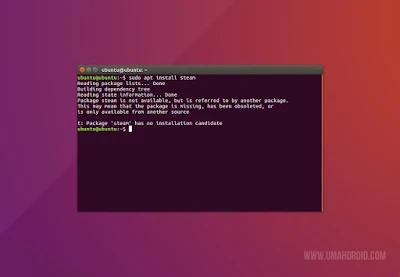
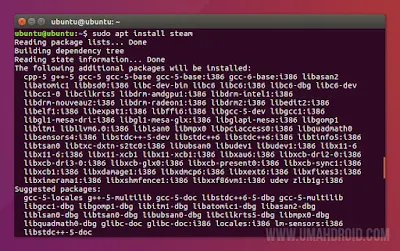
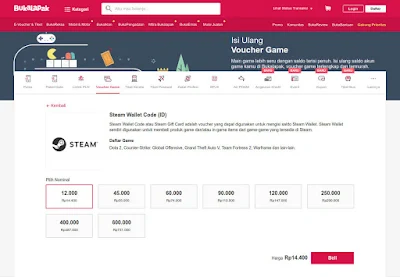
2 komentar
dpkg --print-foreign-architectures
Kalo hasilnya i386 berarti udah aktif